WordPress外贸建站过程中,在发布文章时添加表格内容是非常常用的功能,尤其对于外贸产品营销推广网站来说,更是必不可少。WordPress本身对表格功能并没有太多重视,只到发布了WordPress 5.0 版本后自带的编辑器才有的内置的表格功能。这里,WPPOP将为大家介绍几种不同情况下使用不同方法实现文章表格内容添加编辑的功能, 不管快速添加表格、导入表格文件,这些方法都能帮到你 。
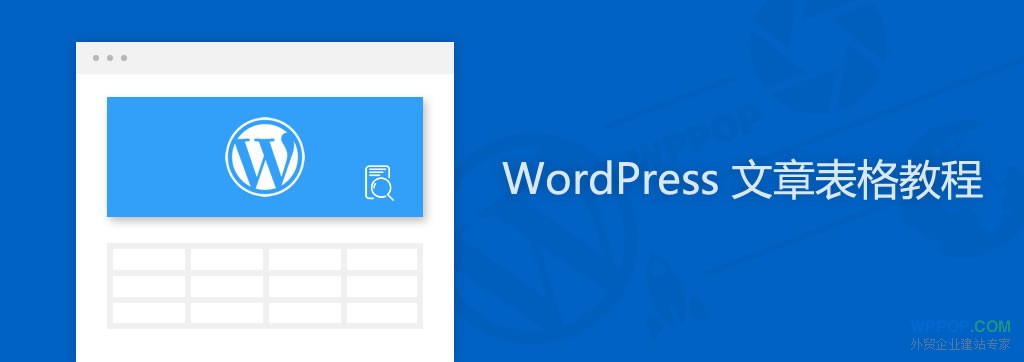
方法1:复制表格内容
复制表格内容是很简单的方法了,比如,你可以先在本地Word文档或者Excel文档中编辑好了表格内容,那么,直接复制粘贴到文章正文即可,我们的WordPress外贸主题已经有内置的表格样式代码,可以很好兼容这些来自外部的表格内容。
我们以Excel为例来进行讲解,具体操作如下:
1. 在 Excel 中创建并编辑表格
在本地电脑打开 Excel 创建并编辑好表格内容,比如表格的行数、列数等,如下图所示:
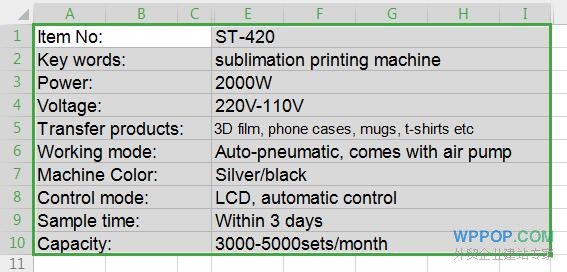
2. 复制到文章
在Excel中复制编辑好的表格(多余的空格不要复制),然后,粘贴到WordPress网站的文章编辑框中即可,以我们的外贸主题为例,粘贴到产品文章正文后台的效果如下图所示:
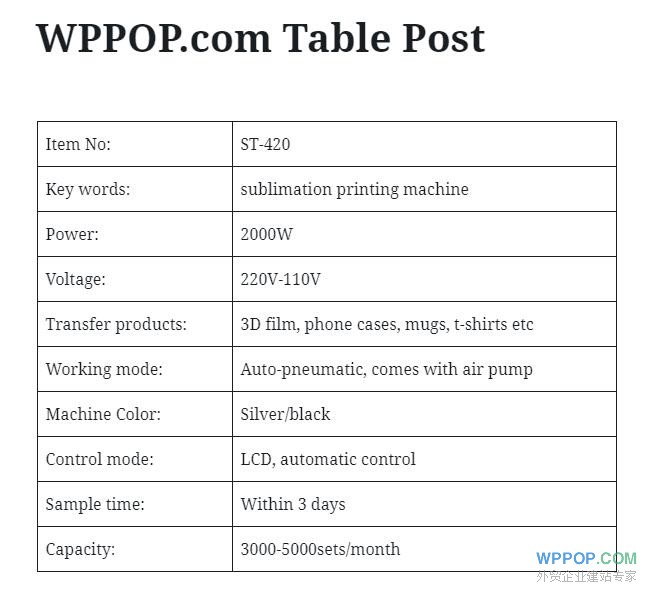
方法2:使用Gutenberg古腾堡编辑器添加表格
Gutenberg(中文翻译为古腾堡 ) 编辑器是WordPress 5.0版本后默认使用的文章编辑器,是一种全新开发的块编辑器。 Gutenberg古腾堡编辑器自带表格功能,提供了常用的添加、删除功能,最大特点是可视化操作,使用非常方便,能够满足大部分表格需求 。如下图所示:
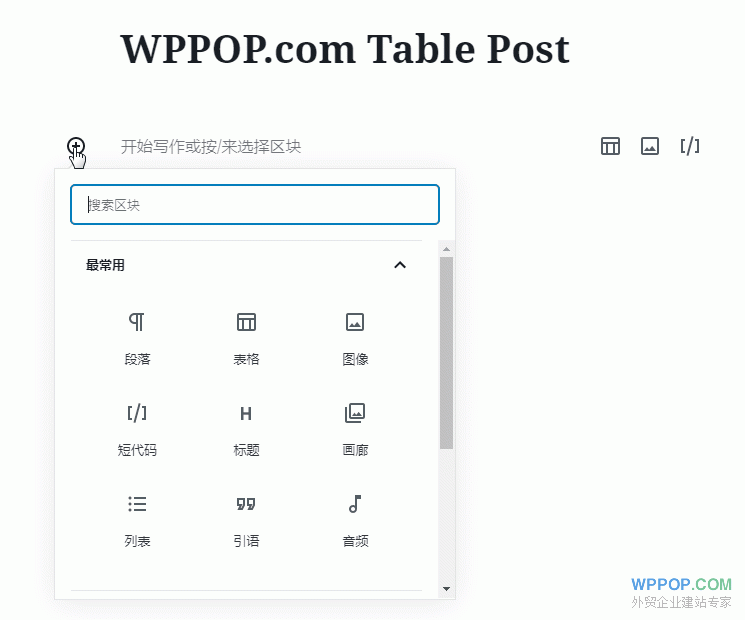
方法3:TinyMCE Advanced 编辑器扩展插件
TinyMCE Advanced 是一款非常高效实用的WordPress编辑器扩展插件。该插件可以在WordPress系统后台使用的默认编辑器基础上扩展更多实用功能,包括可视化添加表格。 如下图所示:
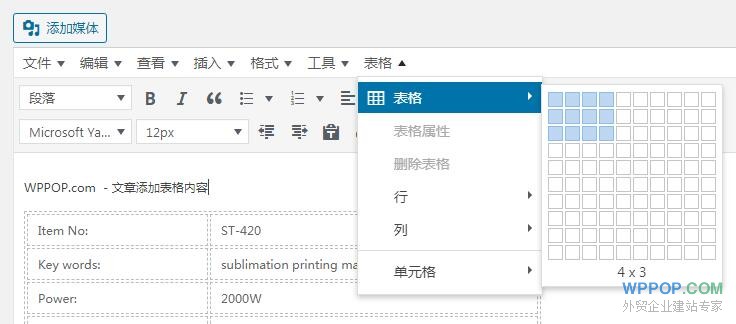
TinyMCE Advanced 编辑器扩展插件,可以直接在线插入和编辑表格内容,包括表格的行、列以及单元格属性等等,非常简单使用。
总结
以上三种方法就是在不同情况下可以为WordPress文章添加表格内容的教程,简单实用,对于WordPress外贸产品建站的用户来说,编辑表格内容就很容易了。



